Les réglages de lecture contrôlent la façon dont votre blog s’affiche auprès des visiteurs. Pour accéder à ces réglages, ouvrez Réglages → Lecture :
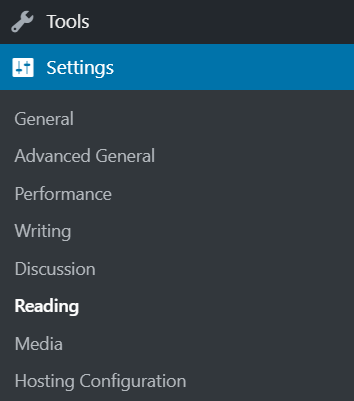
Dans ce guide
Utilisez ce réglage pour choisir les éléments qui s’affichent sur la page d’accueil de votre site. Voici les options qui s’offrent à vous :
- Un flux contenant vos derniers articles de blog.
- Une page statique, c’est-à-dire une page que vous avez créée et publiée via Mon site → Pages.
- Si vous optez pour une page statique, vous pouvez également choisir une page où afficher le flux de vos derniers articles. Vous pouvez créer une page appelée « Blog » ou « Actualités », par exemple, à cette fin.
📌
Ces réglages ne s’affichent pas ? Assurez-vous qu’au moins une de vos pages est publiée. Si vos pages sont toujours à l’état de brouillon ou sont privées, ce réglage ne s’affichera pas.
L’option Les pages du site doivent afficher au plus vous permet de choisir le nombre d’articles de blog affichés par page. Le réglage par défaut affiche 10 articles par page.
Afficher un grand nombre d’articles sur chaque page risque d’avoir une incidence sur les temps de chargement sur votre blog, car chaque page charge une quantité de données bien plus importante. Le réglage par défaut affiche 10 articles par page pour garantir des temps de chargement rapides.

L’option Les flux de syndication affichent les derniers vous permet de définir le nombre d’articles de blog qui seront envoyés simultanément via votre flux RSS (accessible depuis la page https://example.wordpress.com/feed/).

Pour chaque article d’un flux, vous pouvez sélectionner Texte complet ou Extrait/Résumé. Avec l’option Texte complet, l’ensemble du contenu d’un article est inclus dans le flux. Avec l’option Extrait/Résumé, seuls les 55 premiers mots sont inclus dans le flux. Une option permet par ailleurs de lire le reste de l’article.
Remarque : la fonctionnalité permettant d’afficher un extrait/résumé dans le lecteur est uniquement disponible sur les sites WordPress.com sur lesquels des extensions sont installées ou sur les sites WordPress auto-hébergés connectés à Jetpack.
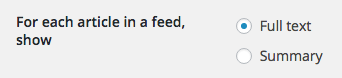
Remarque : cette fonctionnalité a aussi une incidence sur la quantité de contenu de la publication envoyée à vos abonnés par e-mail.
Pour qu’un court extrait uniquement s’affiche dans les e-mails envoyés aux abonnés, sélectionnez l’option « Résumé ».
Si l’option « Texte complet » est activée, vos abonnés reçoivent la totalité du contenu de vos articles. Si vous préférez, vous pouvez scinder le contenu de chacun de vos articles de blog en deux à l’aide de la balise Plus.
Tout le contenu se trouvant au-dessus de la balise Plus s’affichera dans les e-mails envoyés aux abonnés et sera suivi d’un lien invitant les utilisateurs à cliquer pour poursuivre leur lecture. Tout le contenu se trouvant en dessous de cette balise s’affichera uniquement sur la page de l’article.
L’option Visibilité du site est décrite de façon détaillée sur notre page d’assistance consacrée à la Confidentialité.
Articles similaires contient des options pour la section Articles similaires.
- L’option Afficher une liste d’articles similaires au bas de chaque article permet d’activer ou de désactiver la section des articles similaires.
- Pour séparer clairement la section des articles similaires du reste du contenu, vous pouvez choisir d’afficher un en-tête « Articles similaires » pour la section à l’aide de la deuxième case à cocher.
- Vous avez la possibilité d’afficher des miniatures grâce à la case à cocher Utiliser une mise en forme large et visuellement attrayante.
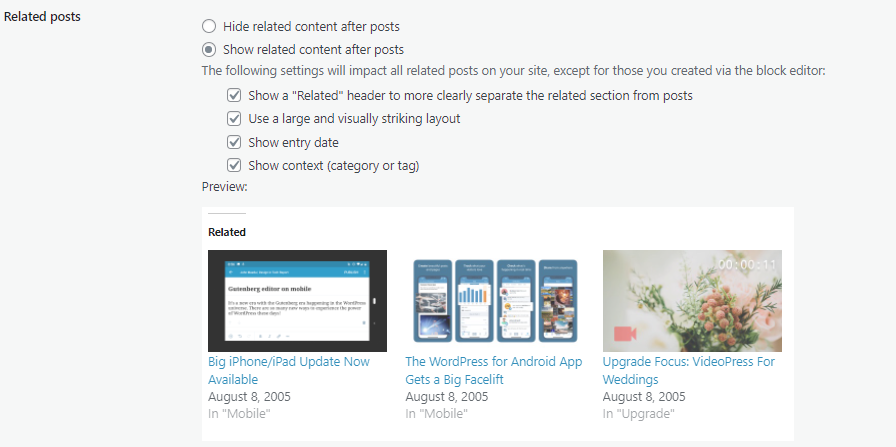
Pour en savoir plus sur la fonctionnalité, reportez-vous à la page d’assistance Articles similaires.
Texte joint aux e-mails d’abonnement au blog
Vous pouvez modifier le texte d’invitation envoyé aux abonnés à votre blog. WordPress ajoutera automatiquement les détails de l’abonnement dans l’e-mail.

Texte joint aux e-mails d’abonnement aux commentaires
Vous pouvez également modifier le texte d’invitation envoyé aux abonnés aux commentaires. WordPress ajoutera automatiquement les détails de l’abonnement dans l’e-mail.

Erreurs sur la page d’accueil
Si un message d’erreur s’affiche sur la page d’accueil de votre blog et indique qu’aucun contenu n’a été trouvé ou que nous n’avons pas pu trouver la page que vous recherchez, cela signifie que votre page d’accueil est mal configurée.

Voici certaines des raisons les plus courantes pour lesquelles ce message d’erreur s’affiche :
- Votre page d’accueil est définie de manière à afficher vos articles les plus récents, mais vous n’avez pas encore publié d’articles de blog. Il n’y a donc rien à afficher sur votre page d’accueil. Pour résoudre ce problème, publiez un article de blog. Pour ce faire, accédez à Mes sites → Articles → Ajouter un nouvel article, puis commencez à rédiger un article.
- Votre page d’accueil est définie de manière à afficher une page statique, mais soit vous n’avez pas spécifié quelle page afficher dans les réglages de lecture, soit la page que vous avez choisie n’est pas publiée (elle a peut-être été supprimée ou enregistrée en tant que brouillon). Pour résoudre ce problème, consultez notre guide qui explique comment définir une page d’accueil statique pour vous assurer que vous avez sélectionné une page à afficher qui est publiée.